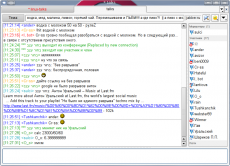Конференции: различия между версиями
Rain (обсуждение | вклад) |
Rain (обсуждение | вклад) м (Откат правок 79.137.204.203 (обсуждение) к последней версии Rain) Метка: откат |
||
| (не показано 489 промежуточных версий, сделанных более чем 100 участниками) | |||
| Строка 1: | Строка 1: | ||
[[Изображение:20 psi conference 01.png|upright|thumb|Общение в конференции в Psi]] | |||
[[Изображение: | |||
Конференции, чаты, комнаты, каналы - в общем, это то место, где несколько человек могут общаться одновременно. Любой пользователь Jabber может создать свою конференцию и пригласить туда своих друзей. Естественно, можно заходить в уже существующие конференции. Существует множество конференций на определенную тематику, а также конференции для свободного общения. | |||
Jabber-конференция располагается на сервере и является одним из его [[транспорт]]ов. Не на всех серверах есть этот транспорт, например, [[Google Talk]] не поддерживает данный сервис вообще<ref>Хотя есть [[JID полезных Jabber-ботов|специальный бот]], позволяющий организовать подобие конференции</ref>. Проверить доступность сервиса можно воспользовавшись [[Браузер сервисов|браузером сервисов]] для Вашего [[Клиенты Jabber|Jabber-клиента]]. Чаще всего сервис называется '''conference.имя_сервера''', к примеру, для jabber.ru это conference.jabber.ru. Не расстраивайтесь, если не найдете в списке [[Транспорт|транспортов]] конференций, Вы можете использовать любой другой [[Публичные серверы Jabber|сервер]], где они есть, для этого совершенно необязательно иметь там аккаунт. | |||
Любая конференция имеет свой адрес. Адрес конференции пишется так же, как и [[Jabber ID]]<ref>На самом деле адрес конференции и представляет собой JID особого контакта</ref> и имеет вид '''"название_конференции@сервис_конференций.сервер"'''. К примеру, если нужно зайти в комнату '''talks''' на сервере '''jabber.ru''', то полный адрес комнаты тогда будет такой: '''talks@conference.jabber.ru'''. | |||
Обычно в [[Клиенты Jabber|Jabber-клиентах]] понятие "сервис конференций" опускается и часть адреса после "@" называется просто "сервер". | |||
Для того, чтобы зайти в Jabber-конференцию необходимо выбрать соответствующий пункт в меню [[Клиенты Jabber|Jabber-клиента]]. Затем потребуется ввести следующую информацию: | ==Подключение к конференции== | ||
Для того, чтобы зайти в Jabber-конференцию, необходимо выбрать соответствующий пункт в меню [[Клиенты Jabber|Jabber-клиента]]. Затем потребуется ввести следующую информацию: | |||
* Адрес конференции (в некоторых клиентах надо вводить сервер и название комнаты отдельно) | * Адрес конференции (в некоторых клиентах надо вводить сервер и название комнаты отдельно) | ||
* Ник | * Ник | ||
* В случае, если конференция защищена паролем - [[Пароль|пароль]]. | |||
Если Вы не знаете адрес конференции, то возможно просмотреть список конференций на данном сервере. Обычно сделать это можно воспользовавшись [[Браузер сервисов|браузером сервисов]], но в некоторых клиентах существует отдельный ''браузер конференций'', используемый исключительно для просмотра списка комнат. В списке, помимо адреса конференции, можно увидеть ее ''описание'' - небольшую фразу, объясняющую суть этой конференции. | |||
Для создания собственной конференции надо просто зайти в несуществующую комнату, после чего ее можно [[Настройка конференции|настроить под свои нужды]]. | Для создания собственной конференции надо просто зайти в несуществующую комнату, после чего ее можно [[Настройка конференции|настроить под свои нужды]]. | ||
== Особенности джаббер-конференций == | ==Особенности джаббер-конференций== | ||
* Каждый участник конференции имеет ник. Ник может быть любым и может не совпадать с логином или с полем в [[vCard]]. Но есть одно условие: в одной конференции не может находиться два участника с одинаковым ником. | |||
* В джаббер-конференциях, как и в любом многолюдном месте, у участников могут быть определенные [[Распределение прав в конференциях|права и обязанности]]. | * В джаббер-конференциях, как и в любом многолюдном месте, у участников могут быть определенные [[Распределение прав в конференциях|права и обязанности]]. | ||
* Подобно IRC, в конференциях могут быть модераторы, которые следят за порядком. | |||
* | * Также в конференции могут действовать определенные правила поведения, нарушать которые не рекомендуется. Правила обычно или пишутся в теме конференции, или являются негласными. | ||
* Ещё одной общей чертой с IRC являются [[Конференц-боты|боты]] - специальные участники, которые на самом деле являются программами. Боты умеют отвечать на некоторые вопросы и выполнять некоторые функции. | |||
* | * Если это разрешено владельцем конференции, то Вы можете посылать личные сообщения другим участникам, которые будут видеть только они (так называемые [[Способы обмена сообщениями в Jabber|приватные сообщения]]). | ||
* Как правило, в конференции не виден реальный [[JID]] участника. Если Вы хотите добавить одного из участников конференции в ростер, то нужно послать ему приватное сообщение с просьбой сообщить свой реальный адрес. | |||
* | |||
== Дополнительно о конференциях == | == Дополнительно о конференциях == | ||
[[Вход в конференцию|Руководства по входу в конференции в различных Jabber-клиентах]] | * [[Конференц-боты]] | ||
* [[Вход в конференцию|Руководства по входу в конференции в различных Jabber-клиентах]] | |||
[[Крупные русскоязычные конференции]] | * [[Регистрация ника на сервере|Как зарегистрировать свой ник в конференциях]] | ||
* [[Крупные русскоязычные конференции]] | |||
* [[Управляющие команды в Jabber|Управляющие команды]] | |||
* [[Распределение прав в конференциях]] | |||
* [http://search.wensley.org.uk/ Сервис поиска по конференциям] | |||
* [https://search.jabber.network ...и еще один] | |||
* [http://jc.jabber.ru Рейтинг конференций Рунета] | |||
'''Примечания:''' | |||
<references /> | |||
[[Category:Конференции]][[Category:Термины]] | [[Category:Конференции]][[Category:Термины]] | ||
Текущая версия на 07:40, 5 апреля 2023
Конференции, чаты, комнаты, каналы - в общем, это то место, где несколько человек могут общаться одновременно. Любой пользователь Jabber может создать свою конференцию и пригласить туда своих друзей. Естественно, можно заходить в уже существующие конференции. Существует множество конференций на определенную тематику, а также конференции для свободного общения.
Jabber-конференция располагается на сервере и является одним из его транспортов. Не на всех серверах есть этот транспорт, например, Google Talk не поддерживает данный сервис вообще[1]. Проверить доступность сервиса можно воспользовавшись браузером сервисов для Вашего Jabber-клиента. Чаще всего сервис называется conference.имя_сервера, к примеру, для jabber.ru это conference.jabber.ru. Не расстраивайтесь, если не найдете в списке транспортов конференций, Вы можете использовать любой другой сервер, где они есть, для этого совершенно необязательно иметь там аккаунт.
Любая конференция имеет свой адрес. Адрес конференции пишется так же, как и Jabber ID[2] и имеет вид "название_конференции@сервис_конференций.сервер". К примеру, если нужно зайти в комнату talks на сервере jabber.ru, то полный адрес комнаты тогда будет такой: talks@conference.jabber.ru.
Обычно в Jabber-клиентах понятие "сервис конференций" опускается и часть адреса после "@" называется просто "сервер".
Подключение к конференции[править]
Для того, чтобы зайти в Jabber-конференцию, необходимо выбрать соответствующий пункт в меню Jabber-клиента. Затем потребуется ввести следующую информацию:
- Адрес конференции (в некоторых клиентах надо вводить сервер и название комнаты отдельно)
- Ник
- В случае, если конференция защищена паролем - пароль.
Если Вы не знаете адрес конференции, то возможно просмотреть список конференций на данном сервере. Обычно сделать это можно воспользовавшись браузером сервисов, но в некоторых клиентах существует отдельный браузер конференций, используемый исключительно для просмотра списка комнат. В списке, помимо адреса конференции, можно увидеть ее описание - небольшую фразу, объясняющую суть этой конференции.
Для создания собственной конференции надо просто зайти в несуществующую комнату, после чего ее можно настроить под свои нужды.
Особенности джаббер-конференций[править]
- Каждый участник конференции имеет ник. Ник может быть любым и может не совпадать с логином или с полем в vCard. Но есть одно условие: в одной конференции не может находиться два участника с одинаковым ником.
- В джаббер-конференциях, как и в любом многолюдном месте, у участников могут быть определенные права и обязанности.
- Подобно IRC, в конференциях могут быть модераторы, которые следят за порядком.
- Также в конференции могут действовать определенные правила поведения, нарушать которые не рекомендуется. Правила обычно или пишутся в теме конференции, или являются негласными.
- Ещё одной общей чертой с IRC являются боты - специальные участники, которые на самом деле являются программами. Боты умеют отвечать на некоторые вопросы и выполнять некоторые функции.
- Если это разрешено владельцем конференции, то Вы можете посылать личные сообщения другим участникам, которые будут видеть только они (так называемые приватные сообщения).
- Как правило, в конференции не виден реальный JID участника. Если Вы хотите добавить одного из участников конференции в ростер, то нужно послать ему приватное сообщение с просьбой сообщить свой реальный адрес.
Дополнительно о конференциях[править]
- Конференц-боты
- Руководства по входу в конференции в различных Jabber-клиентах
- Как зарегистрировать свой ник в конференциях
- Крупные русскоязычные конференции
- Управляющие команды
- Распределение прав в конференциях
- Сервис поиска по конференциям
- ...и еще один
- Рейтинг конференций Рунета
Примечания:
- ↑ Хотя есть специальный бот, позволяющий организовать подобие конференции
- ↑ На самом деле адрес конференции и представляет собой JID особого контакта